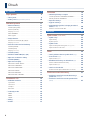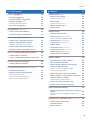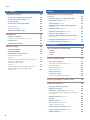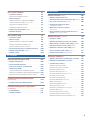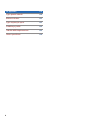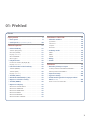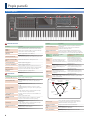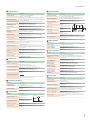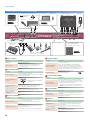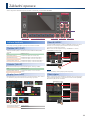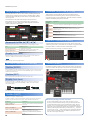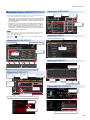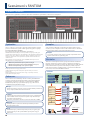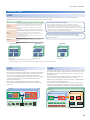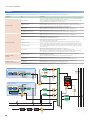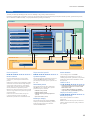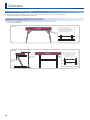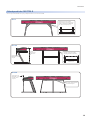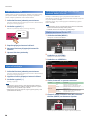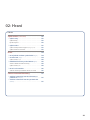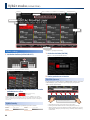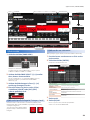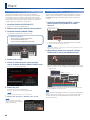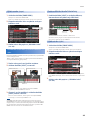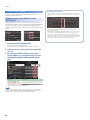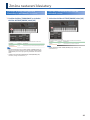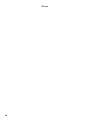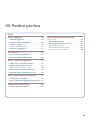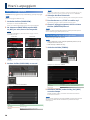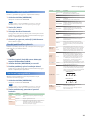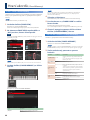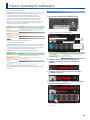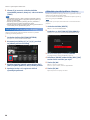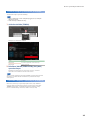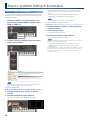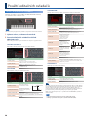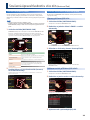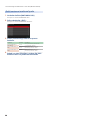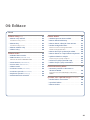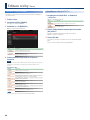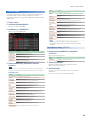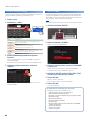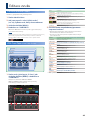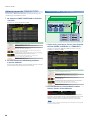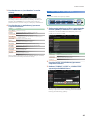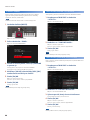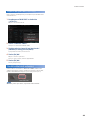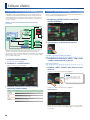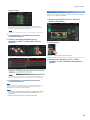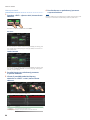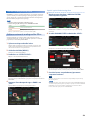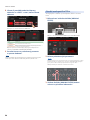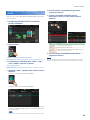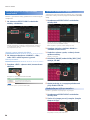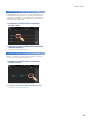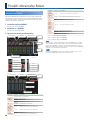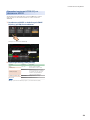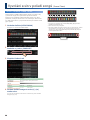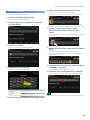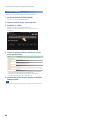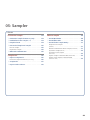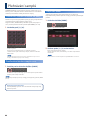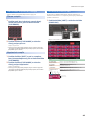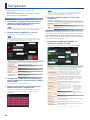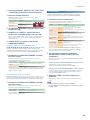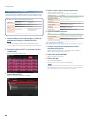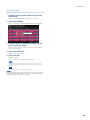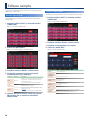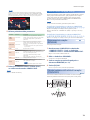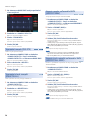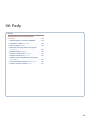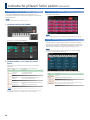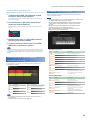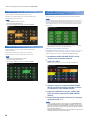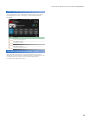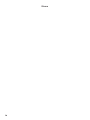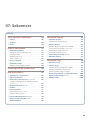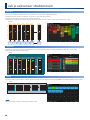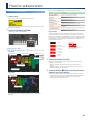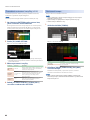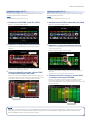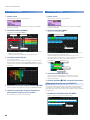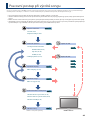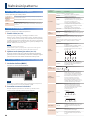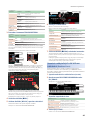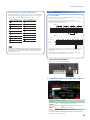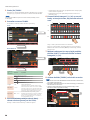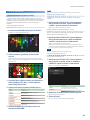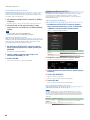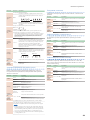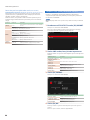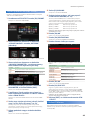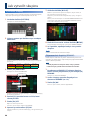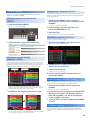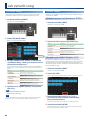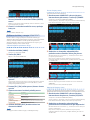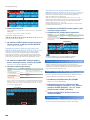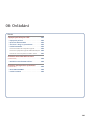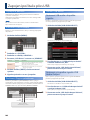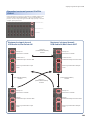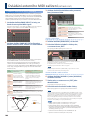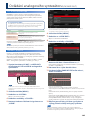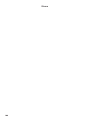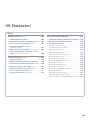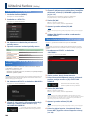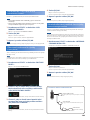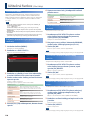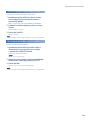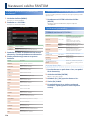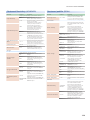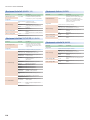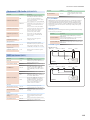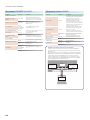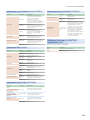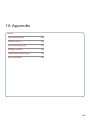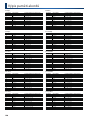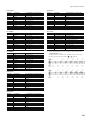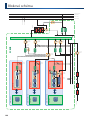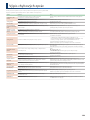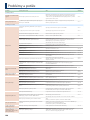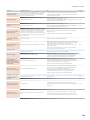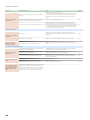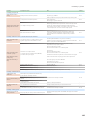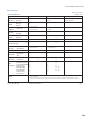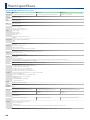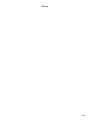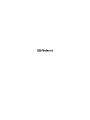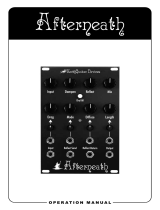11
Referenční manuál
© 2019 Roland Corporation 01

22
01: Přehled 7
Popis panelů ........................................ 8
: Horní panel ......................................... 8
: Zadní panel (Připojení dalšího vybavení) ................ 10
Základní operace .................................. 11
: Editace hodnoty ................................... 11
Tlačítka [INC] [DEC].................................. 11
Ovladač [VALUE]..................................... 11
Displej (Touch Panel) .................................... 11
Okno NUMERIC ...................................... 11
Okno výpisu ......................................... 11
: Pohyb kurzoru ..................................... 12
Kurzorová tlačítka [H] [I] [K] [J] ................... 12
Displej (Touch Panel) .................................... 12
: Potvrzení nebo zrušení hodnoty ................ 12
Tlačítko [ENTER] ..................................... 12
Tlačítko [EXIT] ....................................... 12
Displej (Touch Panel) .................................... 12
: Tlačítko [SHIFT] .................................... 12
: Ovladače FUNCTION [E1]–[E6]................... 12
: Operace s ovladači a slidery...................... 12
: Tlačítko [MENU].................................... 12
: Operace na displeji................................ 13
Obrazovka SCENE SELECT........................... 13
Obrazovka TONE EDIT ............................... 13
Obrazovka ZONE VIEW .............................. 13
Obrazovka MENU.................................... 13
Obrazovka RENAME ................................. 13
Obrazovka REC STANDBY ........................... 13
Seznámení s FA..................................... 14
: Základní struktura................................. 14
Syntezátor ........................................... 14
Sekvencer............................................ 14
Sampler . . . . . . . . . . . . . . . . . . . . . . . . . . . . . . . . . . . . . . . . . . . . . . 14
Kontroler............................................. 14
: Jednotky zvuku .................................... 15
TONE ................................................. 15
ZONE................................................. 15
SCENE ................................................ 15
: Efekty................................................ 16
: Paměť ............................................... 17
Začínáme............................................. 18
: Umístění přístroje na stojan ..................... 18
Jestliže používáte FANTOM-6/FANTOM-7 .......... 18
Pokud používáte FANTOM-8 ........................ 19
: Zapnutí nástroje ................................... 20
: Vypnutí nástroje................................... 20
: Automatické vypínání nástroje po zadané
době (Auto Off)........................................ 20
Změna nastavení Auto-Off.......................... 20
02: Hraní 21
Výběr zvuku (SCENE/TONE) .......................... 22
: Výběr scény......................................... 22
Výběr banky ......................................... 22
Rychlá úprava........................................ 22
: Výběr zvuku . . . . . . . . . . . . . . . . . . . . . . . . . . . . . . . . . . . . . . . . 23
Výběr zvuků podle kategorie (Category Lock) .......... 23
Výběr zvuku ze seznamu............................ 23
Hraní ................................................... 24
: Hraní jedním zvukem v jedné zóně (Single) ...... 24
: Vrstvení zón (Layer).................................. 24
Výběr zvuku (Layer) ................................... 25
: Rozdělení klaviatury na dvě oblasti (Split) . . . . . . . 25
Změna dělícího bodu klaviatury.................... 25
Výběr zvuku (Split) .................................... 25
: Hraní ve více zónách .............................. 26
Zadání rozsahu pro každou zónu (KEY RANGE) ........ 26
Změna nastavení klaviatury.................... 27
: Zvětšení a zmenšení rozsahu klaviatury v
půltónech (Transpose) ................................ 27
: Zvětšení a zmenšení rozsahu po oktávách
(Octave) ................................................ 27
Obsah

33
Obsah
03: Funkce pro hru 29
Hraní s arpeggiem................................. 30
: Použití Arpeggiatoru.............................. 30
: Nastavení tempa arpeggiatoru.................. 30
: Podržení arpeggia (Hold) ........................... 31
Použití pedálového spínače......................... 31
: Nastavení arpeggiatoru .......................... 31
Hraní akordů (Chord Memory) ....................... 32
: Hraní s funkcí Chord Memory.................... 32
: Nastavení funkce Chord Memory ............... 32
Hraní s rytmickými šablonami................. 33
: Výběr/ hraní s rytmickými patterny............. 33
: Editace rytmické pattern skupiny . . . . . . . . . . . . . . . 34
Ukládání rytmické pattern skupiny ................. 34
: Změna tempa rytmického patternu ............ 35
: Ukládání skupiny rytmických patternů......... 35
Hraní s využitím běžných kontrolerů........ 36
: Použití sliderů a ovladačů ........................ 36
: Hraní s využitím dalších běžných kontrolerů .. 37
Použití editačních ovladačů.................... 38
: Použití editačních ovladačů...................... 38
Současná úprava hlasitosti u více zón
(Motional Pad) . . . . . . . . 39
: Použití Motional padu ............................ 39
: Editace nastavení motional padu ............... 39
Úpravy přiřazených zón ............................. 39
Editace zvuků, přiřazených zóně.................... 39
Další nastavení motional padu ..................... 40
04: Editace 41
Editace scény (Zone)................................. 42
: Editace scény celkově............................. 42
Inicializace scény (UTILITY) ............................ 42
: Editace zóny ........................................ 43
Inicializace zóny (UTILITY) ............................. 43
: Editace vzhledu scény ............................ 44
: Uložení scény....................................... 44
Editace zvuku ....................................... 45
: Základní editace zvuku ........................... 45
: ZEN-Core Tone (TONE TYPE: Z-Core) ................... 45
Editační obrazovka TONE EDIT PRO ................ 46
: Drum Kit Tone (TONE TYPE: Drum) ..................... 46
: V-Piano Tone (TONE TYPE: VPno) ....................... 47
: Uložení zvuku ...................................... 48
: Inicializace zvuku (Tone Initialize) .................... 48
: Inicializace parciálu (Partial Initialize)................. 48
: Kopírování parciálu (Partial Copy) ................... 49
: Použití editačních ovladačů...................... 49
Editace efektů....................................... 50
: Základní operace editace efektů ................ 50
: Editace efektů každé zóny........................ 50
: Editace efektů, sdílených všemi zónami........ 51
: Použití analogového filtru........................ 53
Editace nastavení analogového filtru............... 53
Použití analogového filtru........................... 54
: Editace obecných systémových efektů ......... 55
: Editace efektů na vstupu během samplování . 56
: Aplikace efektů na sampler ...................... 56
Zadání cíle pro výstup sampleru.................... 56
: Určení cíle výstupu pro USB vstup .............. 57
: Zadání cíle pro výstup zvuku kliku.............. 57
Použití obrazovky Mixer......................... 58
: Nastavení panorama a hlasitosti na obrazovce
MIXER ............................................... 58
Provedení nastavení ZONE EQ na obrazovce
MIXER ................................................ 59
Vyvolání scén v pořadí songů
(Scene Chain) ... 60
: Použití řetězce Scene Chain...................... 60
: Vytvoření řetězce .................................. 61
: Editace řetězce..................................... 62

44
Obsah
05: Sampler 63
Přehrávání samplů ................................ 64
: Přehrávání samplů úhozem na pady............ 64
: Prodloužení zvuku samplu (Hold) ................. 64
: Přepínání bank..................................... 64
: Přesouvání/ kopírování samplů ................. 65
Přesun samplu....................................... 65
Kopírování samplu .................................. 65
: Obrazovka SAMPLE PAD.......................... 65
Samplování.......................................... 66
: Příprava samplování .............................. 66
Nastavení vstupní hlasitosti (Input Setting) ............ 66
: Samplování......................................... 67
: Import audio souboru ............................ 68
Editace samplu ..................................... 70
: Použití Quick Edit.................................. 70
: Použití Wave Edit .................................. 70
: Použití funkcí Sample Utility..................... 71
Přejmenování samplu
(RENAME) ............................................... 71
Ořezání nežádoucích oblastí samplu (TRUNCATE) .... 71
Vymazání samplu (DELETE) ............................ 72
Vymazání všech samplů
(DELETE ALL) . . . . . . . . . . . . . . . . . . . . . . . . . . . . . . . . . . . . . . . . . . . . 72
Export samplu ve formátu WAV (EXPORT WAV) ........ 72
Export všech samplů ve formátu WAV
(EXPORT ALL WAV) ................................... 72
06: Pady 73
Jednoduché přiřazení funkcí padům
(PAD MODE) .............................................. 74
: Základní operace v režimu Pad Mode .......... 74
: Přehrávání samplů (Sample Pad)..................... 74
: Hraní zvukem (Note Pad)............................. 74
: Výběr parciálů a jejich zapnutí/ vypnutí
(Partial Sw/Sel) .......................................... 75
: Ovládání DAW (DAW Control)......................... 75
: Přepínání umlčení zón (Zone Mute) ................. 76
: Přepínání Zone Solo (Zone Solo) .................... 76
: Zapnutí/ vypnutí Keyboard Switch Group
(Kbd Sw Group).......................................... 76
: Hraní rytmickými patterny (Rhythm Pattern)........ 77
: Použití nastavení systému (System)................ 77
07: Sekvencer 79
Jak je sekvencer strukturován................. 80
: Pattern .............................................. 80
: Skupina ............................................. 80
: Song ................................................. 80
Hraní se sekvencerem............................ 81
: Přehrávání patternů............................... 81
Provedení nastavení smyčky (LOOP).................. 82
Nastavení tempa .................................... 82
Umlčení stopy (MUTE)................................. 83
Solo na stopě (SOLO) .................................. 83
: Hraní ve skupině................................... 84
: Přehrávání songů.................................. 84
Zobrazení časové osy po taktech ................... 84
Pracovní postup při výrobě songu........... 85
Nahrávání patternu . . . . . . . . . . . . . . . . . . . . . . . . . . . . . . . 86
: Způsoby, jak nahrát pattern ..................... 86
: Příprava nahrávání ................................ 86
: Nahrávání v reálném čase (Real Time REC) .......... 86
Smazání nadbytečných dat během nahrávání
(Realtime Erase) .......................................... 88
: Krokové nahrávání (Step REC) ....................... 89
: TR-REC............................................... 90
: Editace patternu ................................... 92
Užitečné funkce (Pattern Utility)......................... 92
Aplikace editace (MODIFY) ............................ 93
: Import SMF jako patternu (IMPORT) ............... 95
: Export patternu do SMF (EXPORT) ................. 95
: Uložení Patternu................................... 95

55
Obsah
Jak vytvořit skupinu .............................. 96
: Vytvoření skupiny ................................. 96
Pojmenování skupiny (RENAME)....................... 96
: Editace skupiny .................................... 97
Základní operace na obrazovce GROUP............ 97
Zadání nastavení smyčky (Length – délky).............. 97
Pojmenování skupiny (RENAME)....................... 97
Inicializace skupiny (INITIALIZE) ........................ 97
: Export skupiny do SMF (EXPORT) .................. 97
: Ukládání skupiny .................................. 97
Jak vytvořit song................................... 98
: Vytvoření songu ................................... 98
: Editace songu ...................................... 98
Základní operace na obrazovce SONG ............. 98
Přeskok na konkrétní skupinu (SKIP) ................. 98
Editace struktury songu (SONG EDIT) .................. 99
: Nastavení panorama a vyvážení hlasitosti..... 100
: Export songu do SMF (EXPORT) .................... 100
: Uložení songu...................................... 100
08: Ovládání 101
Zapojení počítače přes USB .................... 102
: Připojení k počítači................................ 102
: Nastavení USB ovladače .......................... 102
: Živé hraní s Plug-in syntezátorem............... 102
: Použití USB Audio ................................. 102
Nastavení USB audio vstupního signálu............ 102
Nastavení výstupního signálu USB Audio Output . 102
Provedení nastavení pomocí tlačítka sliderů....... 103
Ovládání externího MIDI zařízení
(EXT MIDI OUT) ........................................... 104
: Ovládání externího MIDI zařízení ............... 104
Ovládání analogového syntezátoru
(CV/GATE OUT) .............................. 105
: O CV/GATE FA ............................... 105
: Použití CV/GATE............................. 105
09: Nastavení 107
Užitečné funkce (Utility) ............................ 108
: Základní editační operace........................ 108
: Zálohování User dat na USB flash disk (BACKUP). 108
: Obnova zálohovaných dat do FA
(RESTORE) ................. 108
: Formátování USB Flash disku
(USB MEMORY FORMAT) .................................. 109
: Obnovení nastavení z výroby
(Factory Reset) .......................................... 109
: Vrácení obsahu interní paměti do stavu z
výroby (Internal Storage Initialize)........................ 109
Užitečné funkce (File Utility) ........................ 110
: Struktura složek ................................... 110
: Základní procedura pro práci se soubory ...... 110
: Přejmenování souboru nebo složky (RENAME) ... 110
: Vymazání souboru nebo složky (DELETE) ......... 110
: Kopírování souboru nebo složky (COPY) ......... 110
: Přesun souboru nebo složky (MOVE) .............. 111
: Vytvoření nové složky
(CREATE FOLDER) ............... 111
Nastavení celého FA .............................. 112
: Základní procedura systémových nastavení .. 112
: Ukládání systémového nastavení . . . . . . . . . . . . . . . 112
: Systémové parametry............................. 112
Celkové nastavení (GENERAL) .......................... 112
Nastavení klaviatury (KEYBOARD) ...................... 113
Nastavení pedálu (PEDAL) ............................. 113
Nastavení koleček (WHEEL 1/2)......................... 114
Nastavení tlačítek S1/S2/S3 (S1/S2/S3) ................ 114
Nastavení slideru (SLIDER)............................. 114
Nastavení ovladačů (KNOB) ........................... 114
Nastavení USB Audio (USB AUDIO) . . . . . . . . . . . . . . . . . . . . . 115
MIDI nastavení (MIDI) ................................. 115
Nastavení CV/GATE (CV/GATE) ......................... 116
Nastavení zvuku (SOUND) ............................. 116
Nastavení synchronizace (SYNC/TEMPO) ............... 117
Nastavení kliku (CLICK) ................................ 117
Nastavení Note Padu (NOTE PAD) ...................... 117
Nastavení funkce Control (CONTROL).................. 117
Zobrazení informací o FA samotném (INFO) ......... 117

66
10: Appendix 119
Výpis paměti akordů.............................. 120
Blokové schéma.................................... 122
Výpis chybových zpráv .......................... 123
Problémy a potíže ................................. 124
Tabulka MIDI implementace ................... 128
Hlavní specifikace ................................. 130

77
01: Přehled
Obsah
Popis panelů ........................................ 8
: Horní panel ......................................... 8
: Zadní panel (Připojení dalšího vybavení) ................ 10
Základní operace .................................. 11
: Editace hodnoty ................................... 11
Tlačítka [INC] [DEC].................................. 11
Ovladač [VALUE]..................................... 11
Displej (Touch Panel) .................................... 11
Okno NUMERIC ...................................... 11
Okno výpisu ......................................... 11
: Pohyb kurzoru ..................................... 12
Kurzorová tlačítka [H] [I] [K] [J] ................... 12
Displej (Touch Panel) .................................... 12
: Potvrzení nebo zrušení hodnoty ................ 12
Tlačítko [ENTER] ..................................... 12
Tlačítko [EXIT] ....................................... 12
Displej (Touch Panel) .................................... 12
: Tlačítko [SHIFT] .................................... 12
: Ovladače FUNCTION [E1]–[E6]................... 12
: Operace s ovladači a slidery...................... 12
: Tlačítko [MENU].................................... 12
: Operace na displeji................................ 13
Obrazovka SCENE SELECT........................... 13
Obrazovka TONE EDIT ............................... 13
Obrazovka ZONE VIEW .............................. 13
Obrazovka MENU.................................... 13
Obrazovka RENAME ................................. 13
Obrazovka REC STANDBY ........................... 13
Seznámení s FANTOM............................ 14
: Základní struktura................................. 14
Syntezátor ........................................... 14
Sekvencer............................................ 14
Sampler . . . . . . . . . . . . . . . . . . . . . . . . . . . . . . . . . . . . . . . . . . . . . . 14
Kontroler............................................. 14
: Jednotky zvuku .................................... 15
TONE ................................................. 15
ZONE................................................. 15
SCENE ................................................ 15
: Efekty................................................ 16
: Paměť ............................................... 17
Začínáme............................................. 18
: Umístění přístroje na stojan ..................... 18
Jestliže používáte FANTOM-6/FANTOM-7 .......... 18
Pokud používáte FANTOM-8 ........................ 19
: Zapnutí nástroje ................................... 20
: Vypnutí nástroje................................... 20
: Automatické vypínání nástroje po zadané
době (Auto Off)........................................ 20
Změna nastavení Auto-Off.......................... 20

88
1
Sekce kontrolerů
Kontroler Vysvětlení
WHEEL1
WHEEL2
Těmto kolečkům můžete přiřadit různé parametry
funkcí. Přiřazené funkce ovládáte natočením kolečka
během hraní. Podržíte-li [SHIFT] a pohnete některým
z nich, bude se hodnota měnit rychleji.
Tlačítko [CHORD
MEMORY]
Zapíná/ vypíná funkci Chord Memory.
Tlačítko [TRANSPOSE]
Podržte tlačítko a tlačítky OCTAVE [DOWN] [UP] zvětšíte
nebo zmenšíte výškový rozsah v půltónových krocích.
Tlačítka OCTAVE [DOWN]
[UP]
Zvýší nebo sníží rozsah v oktávových krocích.
Tlačítko [ARPEGGIO] Zapíná/ vypíná arpeggiator.
Tlačítko [PORTAMENTO] Zapíná/ vypíná Portamento.
Tlačítka S1] [S2]
Těmto tlačítkům lze při hraní přiřadit různé funkce a
parametry. Podržte tlačítko [SHIFT] a stiskem tlačítka
vstoupíte na obrazovku, kde si vyberete funkci.
Páka Pitch Bend /
Modulace
Upravuje výšku nebo aplikuje vibrato.
2
Sekce Zone
Kontroler Vysvětlení
Tlačítko [ZONE 1-8/9-16] Přepíná zónu, ve které pracujete.
Tlačítko [PAN/LEVEL]
Po stisku tlačítka se rozsvítí, a ovladače [1]–[8] udávají
panorama každé zóny, a slidery [1]–[8] pak jejich
hlasitost.
Tlačítka [ASSIGN1]
[ASSIGN2]
Přiřazení dalších funkcí sliderům [1]–[8] a ovladačům
[1]–[8].
ASSIGN1 přiřazuje parametry, určené pro scénu, a
ASSIGN2 parametry, určené pro editaci systémových
nastavení.
Podržte tlačítko [SHIFT] a stiskem tlačítka vstoupíte
na obrazovku, kde si vyberete funkci.
Ovladač [MASTER
VOLUME]
Nastavuje hlasitost výstupu z konektorů MAIN OUT
a PHONES.
Tlačítko [SPLIT/KEY
RANGE]
Zapíná/ vypíná funkci Split.
Podržíte-li tlačítko [SHIFT] a stisknete toto tlačítko,
vstoupíte na obrazovku nastavení Key Range.
Tlačítko [S3]
Těmto tlačítkům lze při hraní přiřadit různé funkce
a parametry.
Podržte tlačítko [SHIFT] a stiskem tlačítka vstoupíte
na obrazovku, kde si vyberete funkci.
Tlačítka ZONE SELECT
[1]–[8]
Zvolte zónu, kterou chcete ovládat (aktuální zónu).
Výběrem zóny se stane aktuální.
Kontroler Vysvětlení
Ovládací prvky [1]–[8]
Těmto ovladačům lze při hraní přiřadit různé funkce
a parametry.
Parametry, které lze ovládat, závisí na funkčních
tlačítkách, umístěných nalevo.
Tlačítka ZONE INT/EXT
[1]–[8]
Zadejte, zda bude příslušná zóna během hraní na
klávesy znít nebo ne. Aktuální zóna určuje, jak vyrábí
interní zvukový procesor (externí zvukový modul) zvuk.
Stavy
tlačítka
Je-li zónou pro aplikaci
aktuální zóna
Jestliže zónou pro aplikaci není
aktuální zóna
Nesvítí
(COMMON)
Jak interní zvukový procesor,
tak externí zvukový modul
vyrábí zvuk při hraní na klávesy.
Ani interní zvukový procesor, ani
externí zvukový modul při hraní na
klávesy nevyrábí zvuk. Můžete použít
interní sekvencer nebo MIDI data z
externího zařízení a hrát přes interní
zvukový procesor.
Svítí
červeně
(INT)
Interní zvukový procesor vyrábí
zvuk, kdykoliv zahrajete na
klávesy.
Pouze je-li tlačítko ZONE INT/EXT jiné
aktuální zóny aktivní (svítí červeně nebo
zeleně), vyrábí interní zvukový procesor
zvuk při hraní na klávesy.
Svítí zeleně
(EXT)
Externí zvukový procesor
vyrábí zvuk, kdykoliv zahrajete
na klávesy.
Pouze je-li tlačítko ZONE INT/EXT jiné
aktuální zóny aktivní (svítí červeně nebo
zeleně), vyrábí externí zvukový procesor
zvuk při hraní na klávesy.
Svítí
oranžově
(MUTE)
Zvukový procesor je umlčený. Interní zvukový procesor nevyrábí
zvuk. Jestliže v přímo předchozím stavu svítil zeleně, vyrábí externí
zvukový modul zvuk.
EXT
MUTE
INT
COMMON
Nastavíte na obrazovce MIXER
Tlačítko [SHIFT] +
ZONE INT/EXT
Červená
Nesvítí
Zelená
Oranžová
ZONE INT/EXT
tlačítko
ZONE INT/EXT
tlačítko
Slidery [1]–[8]
Těmto sliderům lze při hraní přiřadit různé funkce
a parametry. Parametry, které lze ovládat, závisí na
funkčních tlačítkách, umístěných nalevo.
Tlačítko [USB AUDIO
SELECT]
Objeví se obrazovka nastavení USB AUDIO.
Tlačítko [USB AUDIO IN/
OUT]
Přepíná funkci USB AUDIO slideru ze vstupu an výstup,
nebo vypíná funkci USB AUDIO.
Slider [USB AUDIO] Nastavuje vstupní a výstupní úroveň USB AUDIO.
Popis panelů
Horní panel
1
2 3
4
5 6 7 8
9
10
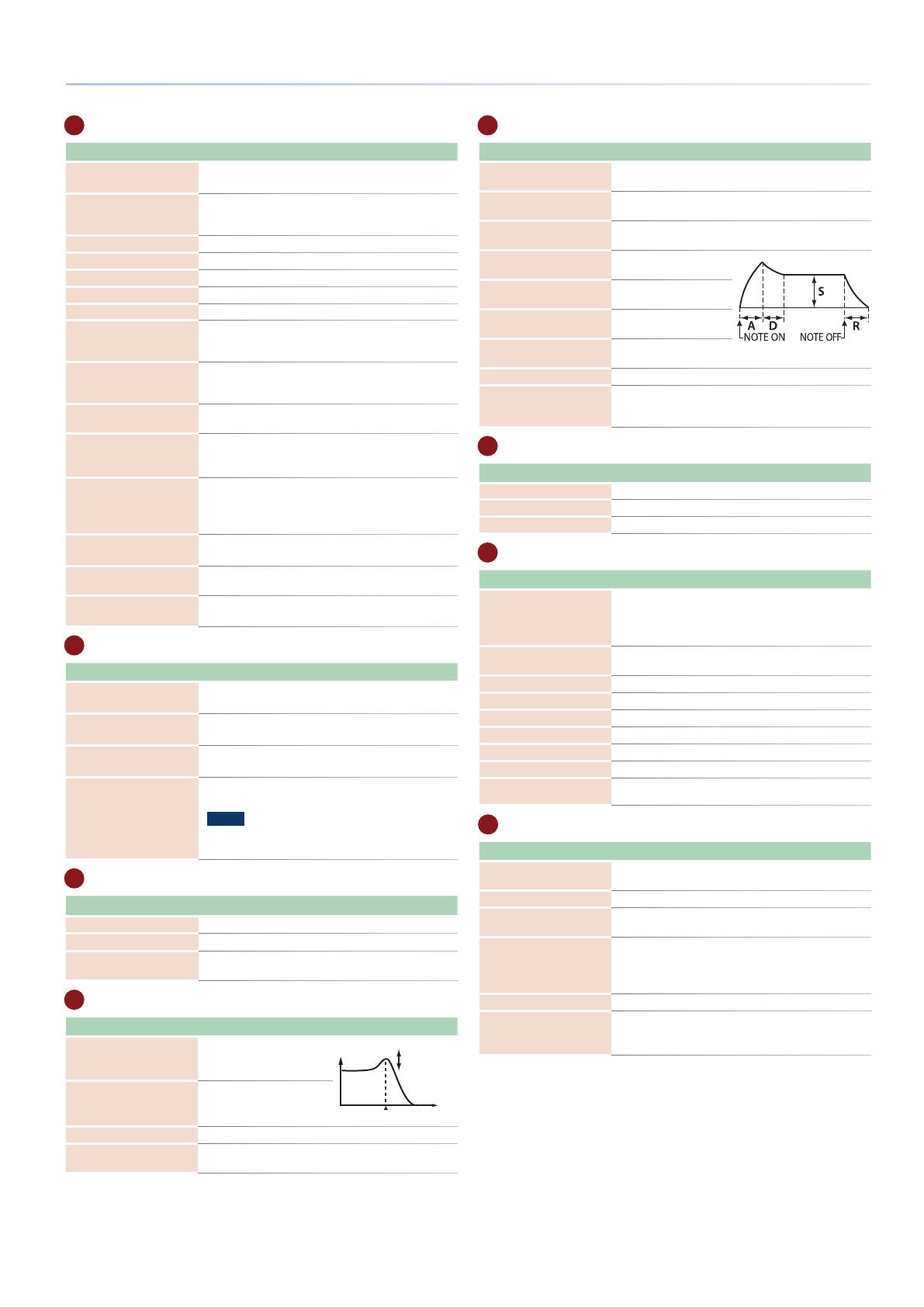
99
Popis panelů
3
Sekce Common
Kontroler Vysvětlení
Tlačítko [WRITE]
Vstoupíte na obrazovku WRITE.
Ukládá scénu nebo zvuk.
Tlačítko [MASTER FX]
Vstoupíte na obrazovku MASTER FX. Podržíte-li tlačítko
[SHIFT] a stisknete toto tlačítko, vstoupíte na obrazovku
nastavení MASTER EQ.
Tlačítko [ANALOG FILTER] Zpřístupňuje editační obrazovku analogového filtru.
Tlačítko [MOTIONAL PAD] Objeví se obrazovka MOTIONAL PAD.
Tlačítko [DAW CTRL] Použití nástroje jako DAW kontroleru.
Tlačítko [MENU] Vstoupíte na obrazovku MENU.
Displej Udává různé informace, podle aktuální operace.
Ovladače FUNCTION
[E1]–[E6]
Otočením ovladače zadáte funkci nebo hodnotu
parametru, která se objeví na obrazovce. Stisk ovladače
má stejný účinek, jako tlačítko.
Tlačítko [TEMPO]
Vstoupíte na obrazovku TEMPO.
Tempo můžete zadat opakovaným stiskem tlačítka,
vpožadovaném intervalu.
Tlačítko [SHIFT]
Vstoupí na odpovídající editační obrazovku, když je
stisknete současně s jiným tlačítkem.
Ovladač [VALUE]
Změna hodnoty.
Jestliže podržíte [SHIFT] a otočíte kolečkem, hodnota
se změní ještě rychleji.
Tlačítka [DEC] [INC]
Změna hodnoty.
Stisknete jedno z nich a držíte druhé, zvýší se krok
změny. Podržíte-li [SHIFT] a stisknete jedno z nich, zvýší
se krok změny.
Kurzorová tlačítka [H] [I]
[K] [J]
Posouvá pozici kurzoru nahoru/ dolů/ doleva/ doprava.
Tato tlačítka také přepínají obrazovky.
Tlačítko [EXIT]
Vrací na předchozí obrazovku nebo zavře otevřené
okno.
Tlačítko [ENTER]
Potvrdí hodnotu, spouští operaci, nebo zobrazí výpis
zvuků či jiných položek.
4
Sekce Scene
Kontroler Vysvětlení
Tlačítko [SCENE SELECT]
Vstoupíte na obrazovku SCENE SELECT.
Zde můžete vybrat scénu.
Tlačítko [SCENE CHAIN]
Objeví se obrazovka SCENE CHAIN.
Zde můžete vyvolat scény v konkrétním pořadí.
Tlačítko [ZONE VIEW]
Objeví se obrazovka ZONE VIEW.
Stav každé zóny je možné zkontrolovat.
Tlačítko [SINGLE TONE]
Vyvolá zvuk piana pro zónu 1. Zóny jiné, než 1 jsou
vypnuty.
POZN.POZN.
Pamatujte, že když stisknete toto tlačítko, nastavení
neuložené scény bude ztraceno.
5
Sekce OSC (Oscillator)
Kontroler Vysvětlení
Ovladač [TYPE] Určuje typ OSC.
Ovladač [VALUE] Umožňuje provést nastavení OSC.
Tlačítko [PARAM]
Vstupte na obrazovku OSC EDIT v rámci TONE EDIT
ZOOM.
6
Sekce FILTER
Kontroler Vysvětlení
Ovladač [CUTOFF]
Nastavuje prahovou
frekvenci filtru.
Type:LPF
CUTOFF
RESONANCE
Ovladač [RESONANCE] Určuje rezonanci filtru.
Tlačítko [FILTER TYPE] Volí typ filtru.
Tlačítko [PARAM]
Vstupte na obrazovku FILTER EDIT v rámci TONE EDIT
ZOOM.
7
Sekce ENV/AMP
Kontroler Vysvětlení
Tlačítko [PITCH ENV]
Pomocí ovladačů [A] [D] [S] [R] editujete výšku obálky
(časově proměnné změny výšky).
Tlačítko [FILTER ENV]
Pomocí ovladačů [A] [D] [S] [R] editujete filtr obálky
(časově proměnné změny prahové frekvence).
Tlačítko [AMP ENV]
Pomocí ovladačů [A] [D] [S] [R] editujete zesilovač
obálky (časově proměnné změny hlasitosti).
Ovladač [A]
Nastaví čas fáze Attack
obálky.
Ovladač [D]
Nastaví čas fáze Decay
obálky.
Ovladač [S]
Nastaví úroveň Sustain
obálky.
Ovladač [R]
Nastaví čas fáze Release
obálky.
Ovladač [AMP LEVEL] Nastavuje hlasitost.
Tlačítko [PARAM]
Vstup na obrazovku TONE EDIT. Obrazovka, která se
objeví, závisí na parametrech PITCH, FILTER, nebo AMP,
které jste zvolili.
8
Sekce EFFECTS
Kontroler Vysvětlení
Ovladač [TYPE] Určuje MFX TYPE zvolené zóny.
Ovladač [DEPTH] Určuje MPX DEPTH zvolené zóny.
Tlačítko [PARAM] Přístup na obrazovku MFX u EFFECTS EDIT.
9
Sekce Sequencer
Kontroler Vysvětlení
Tlačítka TONE CATEGORY
[1]–[16]
Výběr zvuku v každé kategorii.
Podle situace, tato tlačítka využijete také pro další
věci, např. vstup TR-REC nebo jako selektor pro funkci
SCENE CHAIN.
Tlačítko [9STOP]
Zastaví přehrávání nebo nahrávání patternu, popř.
přehrávání skupiny nebo songu.
Tlačítko [APLAY ]
Přehraje pattern, skupinu nebo song.
Tlačítko [7REC]
Vstoupí do režimu standby pro nahrávání.
Tlačítko [TR-REC] Aktivuje TR-REC. (str. 89)
Tlačítko [PATTERN] Vstoupíte na obrazovku PATTERN.
Tlačítko [GROUP] Objeví se obrazovka GROUP.
Tlačítko [SONG] Vstoupíte na obrazovku SONG.
Tlačítko [RHYTHM
PATTERN]
Objeví se obrazovka RHYTHM PATTERN.
10
Sekce padů
Kontroler Vysvětlení
Tlačítko [HOLD]
Podržte Hold on/off (umožní pokračování zvuku i po
uvolnění padu).
Tlačítko [BANK] Přepínání banky padů.
Tlačítko [CLIPBOARD]
Můžete přesouvat či kopírovat samply zjednoho
padu na jiný.
Tlačítko [PAD MODE]
Určuje funkce, přiřazené padům.
Podržte [SHIFT] a stiskem tohoto tlačítka vstoupíte
na editační obrazovku aktuálně zvoleného režimu
Pad mode, a související obrazovky.
Tlačítko [SAMPLING] Umožňuje samplovat.
Pady [1]–[16]
Přehrávají samply, přiřazení každému z nich.
V nastavení režimu Pad mode můžete přiřadit padům
různé funkce.

1010
Popis panelů
A
Zdroj napájení
Kontroler Vysvětlení
Vypínač [L]
Zapnutí/ vypnutí nástroje.
Konektor AC IN
Sem zapojte přibalený napájecí kabel.
* Abyste předešli poškození nebo selhání zařízení, stáhněte
vždy hlasitost a vypněte všechna zařízení ještě před
provedením zapojení.
B
Konektor OUTPUT
Kontroler Vysvětlení
Konektor PHONES
Sem můžete připojit sluchátka.
I když jsou sluchátka zapojena, uslyšíte zvuk na výstupu
OUTPUT a BALANCED OUT.
Konektory MAIN OUT (L, R)
(symetrické)
Symetrické konektory pro výstup audio signálu.
Sem zapojte mix.
1: GND2: HOT
3: COLD
1: GND
2: HOT
3: COLD
TIP: HOT
RING: COLD
SLEEVE: GND
Konektory MAIN OUT
(L/MONO, R)
Konektory pro výstup audio signálu. Zapojte je do
aktivních monitorů, mixu apod. Jestliže je výstup
v mono, zapojte pouze konektor L/MONO.
Konektory SUB OUT 1 (L, R)
Konektory pro sub-out výstup audio signálu.
Konektory SUB OUT 2 (L, R)
Konektory ANALOG
FILTER OUT (1, 2)
Zde jde na výstup zvuk, který prošel sekcí analogového
filtru.
C
Konektory CV/GATE
Kontroler Vysvětlení
Konektory GATE OUT (1, 2)
Tento výstupní konektor přenáší na výstup signály
Note-on/off. Na výstupu je +5 V.
Podle nastavení lze také GATE OUT 2 využít jako
CV OUT.
Konektory CV OUT (1, 2)
Tyto konektory přenášejí výšku tónu na výstup. Pokud
jste zadali transpozici nebo oktávový posun, napětí
se změní příslušně k tomu.
Tyto konektory podporují OCT/V (nepodporují Hz/V).
D
Konektor INPUT
Kontroler Vysvětlení
Konektory MIC/LINE
INPUT (1, 2) (symetrické)
Do těchto konektorů zapojte mikrofon, audio zařízení,
externí syntezátor atd.
Konektory MIC/LINE INPUT podporují jak XLR, tak
TRS typy konektoru. Konektor typu XLR nabízí 48V
fantomové napětí, což umožňuje připojit fantomově
napájené kondenzátorové mikrofony, které je vyžadují
(fantomové napájení: DC 48 V, 10 mA Max). Stereo
vstup přes TRS není podporován.
Ovladače LEVEL (1, 2)
Nastavuje vstupní úroveň
z konektoru MIC INPUT.
MIN
MAX
E
Konektor FOOT PEDAL
Kontroler Vysvětlení
Konektory PEDAL
(CTRL 1, CTRL 2/L, CTRL 3/C, HOLD/R)
Do nástroje můžete zapojit pedálový spínač (nutno
dokoupit: DP series) do konektoru HOLD/R, a využít jej
jako Damper pedál. Pedálům CTRL 1, CTRL 2/L, a CTRL
3/C můžete přiřadit také různé funkce.
* Používejte pouze doporučený Expression pedál. Zapojením
jiného Expression pedálu riskujete poškození a/ nebo zničení
nástroje.
F
Konektor MIDI
Kontroler Vysvětlení
MIDI konektory
(IN, OUT 1, OUT 2/THRU)
Využijete kpřipojení dalších MIDI zařízení a k vysílání
MIDI zpráv.
Funkce konektoru OUT 2/THRU můžete přepínat na
MIDI THRU nebo MIDI OUT.
G
USB port
Kontroler Vysvětlení
USB MEMORY port
Zde zapojte běžný USB flash disk. Nemůžeme zaručit,
že všechny běžně dostupné USB flash disky budou
pracovat správně.
Port USB COMPUTER
Propojte jej s počítačem, kvůli přenosu dat pro hru
a audio signály.
Konektory EXTERNAL
DEVICE (1, 2, 3)
Pro zapojení externího USB zařízení
Přiřazení pinů konektoru MAIN
Konektor OUT
Zadní panel (Připojení dalšího vybavení)
* Abyste předešli poškození nebo selhání zařízení, stáhněte vždy hlasitost a vypněte všechna zařízení ještě před provedením zapojení.
A D E F G
Napájecí kabelDo zásuvky
Jednotka pedálu
(RPU-3)
Expression pedál (EV-5)
nebo pedálový spínač (řady DP)
SluchátkaMonitory (aktivní)
Mikrofon Syntezátor
stránka 104stránka 104
Počítač USB flash disk
stránka 102stránka 102
Přiřazení pinů konektoru MIC/LINE INPUT
Externí USB zařízení
MIDI zařízení
1: GND2: HOT
3: COLD
1: GND 2: HOT
3: COLD
TIP: HOT
RING: COLD
SLEEVE: GND
Analogové syntezátory nebo
Eurorack moduly, vybavené
vstupními konektory CV/gate.
str. 105str. 105
C
B

1111
Editace hodnoty
Následující postupy využijete pro úpravu nastavení hodnot.
Tlačítka [INC] [DEC]
Stiskem tlačítka [INC] se hodnota zvýší, kdežto tlačítka [DEC]
se sníží.
Účel Základní operace
Plynulá změna hodnoty
Podržte tlačítko [DEC] nebo tlačítko [INC].
Rychlá změna hodnoty
Podržte tlačítko [INC] a stiskněte tlačítko [DEC].
Podržte tlačítko [DEC] a stiskněte tlačítko [INC].
Výraznější změna hodnoty
Podržte tlačítko [SHIFT] a stiskněte tlačítko [DEC].
Podržte tlačítko [SHIFT] a stiskněte tlačítko [INC].
Ovladač [VALUE]
Otočením ovladače doprava hodnotu zvýšíte, doleva ji snížíte.
Účel Základní operace
Výraznější změna hodnoty
Podržte tlačítko [SHIFT] a otočte ovladačem
[VALUE].
Displej (Touch Panel)
Přímým dotykem nebo posunem ikon on/off, ovladačů, nebo slideru
na obrazovce přepnete hodnotu on/off nebo ji upravíte.
Ovladač Slider Výběrová tlačítka
Příklady ikon on/off
Posun nahoru nebo doprava Zvýšení hodnoty
Posun dolů nebo doleva Snížení hodnoty.
Okno NUMERIC
Jestliže podržíte [SHIFT] a stisknete [ENTER], vstoupíte do okna
Numeric. To se hodí pro přímé zadání numerické hodnoty
parametru z dotykového panelu.
Okno otevřete také dotykem ikony <NUMERIC> v oblasti
FUNCTION pod displejem.
Okno NUMERIC
Kurzor
POZN.POZN.
Některé parametry však nepodporují numerický vstup.
Okno výpisu
Okno s výpisem otevřete dotykem vyjetého menu na obrazovce,
nebo posunem kurzoru na parametr a stiskem tlačítka [ENTER].
Ovladačem [E4] zvolíte hodnotu.
Okno výpisu
Okno výpisu
Pulldown Menu
Základní operace
Zde si objasníme základní operace tlačítek a ovladačů, pro ovládání FANTOM.
Ovladač [VALUE]Ovladač [VALUE]
DisplejDisplej
kurzorová tlačítkakurzorová tlačítka
Tlačítka [INC] [DEC]Tlačítka [INC] [DEC]
Tlačítko [SHIFT]Tlačítko [SHIFT] Tlačítko [EXIT]Tlačítko [EXIT] Tlačítko [ENTER]Tlačítko [ENTER]
Tlačítko [MENU]Tlačítko [MENU]
Ovladače FUNCTION [E1]–[E6]Ovladače FUNCTION [E1]–[E6]

1212
Základní operace
Pohyb kurzoru
Na jedné obrazovce nebo v okně vidíte několik položek pro
nastavení (parametrů) nebo k výběru. Tlačítky [INC] / [DEC]
nebo kolečkem [VALUE] posuňte kurzor na položku, kterou
chcete upravit.
Tvar kurzoru se liší podle obrazovky nebo parametru.
(Např. Bude mít červený nebo modrý okraj, popř. bude
zvýrazněný červeně, žlutě apod.) Následujícím způsobem
můžete pohybovat kurzorem.
Kurzor
Kurzor
Kurzor
Kurzor
Kurzor
Kurzor
Kurzorová tlačítka [H] [I] [K] [J]
Stiskem kurzorového tlačítka posunete kurzor v odpovídajícím směru.
Účel Základní operace
Plynulý pohyb kurzoru Podržte kurzorové tlačítko.
Rychlý pohyb kurzoru
Podržte jedno z kurzorových tlačítek, a také
kurzorové tlačítko v opačném směru.
Displej (Touch Panel)
Přímým dotykem hodnoty parametru, ikony ovladače, nebo slideru na
obrazovce, můžete posunout kurzor na dané místo.
POZN.POZN.
Některé ikony neovlivní pohyb kurzoru.
Potvrzení nebo zrušení hodnoty
Tlačítko [ENTER]
Tímto tlačítkem potvrdíte hodnotu nebo spustíte operaci. Posunete-li kurzor
na zvuk nebo parametr a stisknete tlačítko [ENTER], objeví se seznam, kde
můžete změnit nastavení.
Tlačítko [EXIT]
Vrací na předchozí obrazovku, nebo zavře otevřené okno.
Displej (Touch Panel)
Indikace jako <OK> a <SELECT>, které jsou na potvrzovací obrazovce,
mají stejnou funkci, jako tlačítko [ENTER], a <EXIT> má stejnou funkci,
jako tlačítko [EXIT].
Pomocí <CANCEL> zrušíte operaci, nebo vrátíte editovanou hodnotu na
původní hodnotu a obrazovku zavřete.
Tlačítko [SHIFT]
Využijete ve spojení sdalšími tlačítky.
Podržíte-li [SHIFT] a stisknete jiné tlačítko, můžete vstoupit na obrazovku
editace a provést nastavení, související stímto tlačítkem (kombinací).
Kombinace Vysvětlení
[SHIFT] +WHEEL1, 2
Vstoupíte na obrazovku nastavení příslušného
kontroleru.
[SHIFT] +S1, S2, S3
[SHIFT] + [ASSIGN] 1, 2
Objeví se obrazovka nastavení přiřazení,
Assign.
[SHIFT] + [SPLIT/KEY RANGE] Objeví se obrazovka nastavení Key Range.
[SHIFT] + [PAD MODE]
Objeví se obrazovka nastavení nebo
související, pro aktuální zvolený režim Pad
mode.
Ovladače FUNCTION [E1]–[E6]
Tyto ovladače provádí funkci, kterou mají přiřazenou na
jednotlivých obrazovkách, jako je editace parametrů nebo
procházení výpisy, popř. záložkami. Stiskem ovladače můžete
editovat hodnotu jako pomocí tlačítek.
Barva okraje
ovladače
Vysvětlení
červená
Otočením ovladače procházíte záložky nebo parametry kurzoru.
modrá
Ovladačem upravíte hodnotu příslušného parametru. U parametru,
jehož hodnota je „on/off”, stiskem ovladače tento parametr
zapnete/ vypnete.
zelená
Stiskem ovladače spustíte nebo zrušíte funkci, nebo se posunete
na další stránku.
nesvítí
V tomto stavu není ovladači přiřazena žádná funkce.
Operace s ovladači a slidery
Jestliže používáte ovladač nebo slider pro úpravy nastavení,
editovaný parametr a jeho hodnota se objeví ve vyjetém okně.
Po nějaké době se otevřené okno automaticky zavře.
Některé parametry nemají své otevírací okno.
Tlačítko [MENU]
Umožňují provádět podrobná nastavení funkcí, nebo systémových
nastavení. Získáte také přístup na obrazovku menu, dotykem ikony
< >, umístěné vlevo nahoře na obrazovce SCENE SELECT.
Pracovní postupy v tomto manuálu
U této jednotky můžete operace jako „editace hodnoty”, „posun
kurzoru”, „nastavení/zrušení hodnoty”, nebo „přechod na obrazovku”
provádět několika způsoby, jak jsme uvedli již dříve. (Např. „Operace
tlačítek”, „operace na dotykovém panelu”, „operace kolečkem” apod.)
Abychom v tomto dokumentu předešli nedorozumění při vysvětlování,
budeme používat zjednodušení jako „posuňte kurzor na __ a upravte
hodnotu” nebo „zvolte__”, spíše než popis všech dostupných způsobů,
jak to provést. Pro aktuální operaci tak můžete využít preferovanou
metodu, ze všech výše uvedených.

1313
Základní operace
Operace na displeji
Displej jednotky je dotykový panel, můžete zde provádět různé
operace přímo dotykem na displeji. Je zde celá řada obrazovek,
a my si teď popíšeme typické operace na nich.
5 Lehký dotyk prstu je pro ovládání dotykového panelu úplně dostatečný.
Dotykový panel byste mohli poškodit, pokud byste jej stiskli větší silou,
nebo nějakým tvrdým předmětem. K ovládání nepoužívejte přílišnou
sílu, ale pouze prst.
5 Text uzavřený v hranatých závorkách [ ] indikuje jméno tlačítka nebo
ovladače na panelu. Text, uzavřený do lomených závorek < > indikuje
tlačítko, ovladač nebo ikonu na displeji, které se lze „dotknout”. Ikony,
jako „OK” nebo „CANCEL”, zobrazené v dolní části displeje a odezva
ovladačů [E1]–[E6], ale také dotyk na displeji, jsou v tomto dokumentu
vyjádřeny formulací „Zvolte [E6] OK”.
MEMOMEMO
Pokud ztratíte orientaci, na které stopě se právě nacházíte, můžete se vrátit
na obrazovku SCENE SELECT, několikerým stiskem tlačítka [EXIT], nebo
stiskem tlačítka [SCENE SELECT].
Dotykem ikony < >, nahoře vlevo na obrazovce, se vrátíte na předchozí
obrazovku.
Obrazovka SCENE SELECT
Otevře se nabídka. Dotykem se posouváte mezi obrazovkami.
Přepínáte na následující
(předchozí) stránku.
Dotykem zvolíte
scénu.
Tím také zobrazíte informace o parametrech, které můžete ovládat pomocí ovladačů [E1]–[E6].
Obrazovka TONE EDIT
Přepnutí na
obrazovku PRO EDIT.
Dotykem přepínáte
i záložky. Posuvem v
menu rolujete.
Dotykem posunete kurzor. Posunem
hodnotu upravíte.
Dotykem se posouváte
mezi obrazovkami.
Dotykem zapnete/
vypnete vybrané
položky.
Dalším dotykem
zvolíte parametr.
Tím také zobrazíte informace o parametrech, které můžete ovládat pomocí ovladačů [E1]–[E6].
Dotykem zavřete
okno.
Posunem hodnotu upravíte.
Obrazovka ZONE VIEW
Dotykem otevřete
výpis.
Dotykem zapnete/
vypnete aktuální stav.
Dotykem posunete
kurzor.
Obrazovka MENU
Vrátíte se na předchozí vyšší úroveň.
Dotykem se posouváte
mezi obrazovkami.
Obrazovka RENAME
Dotykem vkládáte znaky.
Symboly
Zrušíte.
Změna pozice
vstupu
Potvrdíte.
Obrazovka REC STANDBY
V menu, ovladačem [E4] zvolte parametr a potvrďte operaci.
Dotykem otevřete výpis.

1414
Seznámení s FANTOM
Syntezátor
Sekce, ve které se generuje a upravuje zvuk. Reaguje na data
pro hru z kontroleru, vyrábí audio signál, který jde na výstup
konektorů OUTPUT a PHONE.
To se označuje také jako zvukového generátoru.
FANTOM nabízí řadu zvuků pro hraní či produkci songů. Tyto zvuky jsou
organizovány podle kategorie, což umožňuje rychlé vyhledání požadovaného
zvuku a hraní s ním. Jakmile najdete zvuk, který potřebujete, pak pomocí
ovladačů a kontrolerů v sekci syntezátoru upravíte zvuk v reálném čase,
i během hraní.
Aby zvuk zněl, musíte jej přiřadit „zóně“. FANTOM nabízí 16 partů, což
umožňuje hrát více zvuky najednou.
5 Můžete hrát jedním zvukem právě v jedné zóně (Single)
5 Můžete hrát více zvuky současně, metodou Multiple zones (Layer)
5 Můžete hrát různými zvuky vlevé a pravé ruce (Split).
Podporuje různé herní styly, podle situace.
Jestliže skládáte song, máte k dispozici výhodu 16 zón pro hraní ve
více partech.
Nastavení každé zóny, stejně jako data songu, se upravují současně,
v jednotkách zvaných „scény”.
Sekvencer
Sekce sekvenceru umožňuje nahrát vaši hru jako MIDI data
a poté ji přehrát. Při nahrávání můžete synchronizovat data
ve stopách, spárovaná v zónách, a tvořit patterny. Můžete
kombinovat patterny a vytvářet skupiny, a ty pak sestavit
v požadovaném pořadí do songu.
Song
Umístěním skupin v požadovaném pořadí vytvoříte „song”, který pak
obsahuje záznamy v tomto pořadí. Můžete vytvořit jeden song pro
jednu scénu.
Skupina
Zahrnuje kombinace patternů na každé stopě. Můžete vytvořit až
16 skupin v jedné scéně.
Pattern
Jednotka sekvenčních dat, která obsahuje data pro hru, s individuálním
zvukem. Můžete mít až osm patternů na jedné stopě. Dále může být
až 32 taktů v jednom patternu.
K dispozici je nahrávání v reálném čase, krokové nahrávání, a TR-REC.
Stopa
Úložiště pro patterny. Stopy úzce souvisí se zónami. Můžete použít všech
16 stop a zajistit, každá zóna bude znít nezávisle.
Sampler
Sekce sampleru umožňuje audio záznam (sample) zvuku vaší hry
na klávesy, nebo vstupního zvuku z audio zařízení nebo z mikrofonu.
Nahraný sample můžete poté přehrát úhozem na pad.
Sample
Je to úryvek nasamplovaného zvuku. Pro každý sample můžete zadat
smyčku a další nastavení, a přiřadit je padu.
Kontroler
Tato sekce zahrnuje klaviaturu, pady, Pitch Bend/ modulační
joystick, ovladače na panelu, slidery a připojené pedály na
zadním panelu. Jestliže provedete při hraní operaci jako stiskem
nebo uvolnění klávesy nebo stisk Damper pedálu, operace
bude konvertována na MIDI příkaz, a vyslána do zvukového
procesoru, a do externího MIDI zařízení.
SyntezátorSekvencer
Sampler
Performance data
Zone1
Zone2
Zone3
Zone4
Zone16
Zone10
Track1
Track2
Track3
Track4
Track16
Track10
Audio signál
FANTOM
Kontroler
Klaviatura
Pitch bend
Ovladače
Slidery
Kolečko
Pedál
Pad
Základní struktura
Obecně řečeno, jednotka sestává ze čtyř sekcí: kontroleru, syntezátoru, sekvenceru a sampleru.
Sampler
Sekvencer
Syntezátor
Kontroler

1515
Seznámení s FANTOM
Jednotky zvuku
TONE
„Tone” je nejmenší jednotkou zvuku v nástroji. Jdou tři typy zvuku podle toho, který zvukový procesor daný zvuk používá.
FANTOM vyrábí zvuky pomocí tří zvukových generátorů: Z-Core, Drum a VPno.
Typ Vysvětlení
Z-Core
(ZEN-Core Tone)
Zde vzniká zvuk jednotlivého nástroje, jako je piano, varhany
nebo syntezátor. Jednotlivý instrumentální zvuk je tvořen
kombinací čtyř parciálů (PWM vzorků nebo VA oscilátorů).
Tyto zvuky zahrnují ZEN-Core zvukový procesor i efekty
(MFX+EQ).
Drum
(Drum Kit Tone)
Jedná se o zvuky, zahrnující množiny perkusních nástrojů,
kterou nazýváme „bicí sada”. V bicí sadě hraje každá stisknutá
klávesa jiným zvukem nástroje, podle zahrané klávesy
(čísla noty). Tyto zvuky zahrnují ZEN-Core zvukový procesor
i efekty (MFX+EQ+COMP).
*COMP aplikuje pouze jednu zadanou zónu (a to pomocí
Drum Kit Comp Zone).
VPno
(V-Piano Tone)
Jde o zvuky V-Piano. Ty lze využít pouze v ZONE 1. Tyto zvuky
zahrnují V-Piano Technology zvukový procesor s efekty
(MFX).
INST1 (C-1)
INST
Typ: Drum
PRESET DRUM KIT
MFX
EQ
COMP
USER DRUM KIT
PARTIAL
Typ: Z-Core
PRESET TONE
MFX EQ
1
3
2
4
USER TONE
INST
PIANO
DESIGNER
Typ: VPno
PRESET TONE
USER TONE
MFX
5 Zvuk můžete editovat a uložit jej jako User zvuk.
5 Pomocí tlačítek kategorie [1]–[16] vyberete kategorii zvuků, nebo je vybrat pomocí Bank + číslo.
Co to je zvukový procesor V-Piano Technology?
Speciální zvukový procesor pro akustické piano, který reprodukuje piano
od úplného základu.
Co znamená ZEN-Core engine?
Jde o nový model zvukového procesoru, vyvinutého s využitím
nejmodernějších technologií, založených na VA syntéze, vyvinuté pro
V-Synth. je vybaven rychlou odezvou analogu a vysokým rozlišením, což
umožňuje tvořit celou paletu vysoce kvalitních zvuků. Rovněž souvisí s PCM
zvukovým procesorem, který Roland vyvíjí už mnoho let, s podporou ještě
daleko více sofistikovaného zvukového designu.
ZONE
Zde můžete hrát daným zvukem.
Aby zvuk zněl, musíte jej přiřadit zóně. Pro každou zónu můžete
zadat, zda bude propojena s klaviaturou, a provést nastavení,
jako je klávesový rozsah, hlasitost, panorama a kontroler.
Je zde 16 zón, jejichž kombinací vytváříte zvuky, které sestávají
z několika jednotek Tone, nebo tvoříte základní nastavení
(zvuku) pro každý song.
Můžete také využít konkrétní zóny k ovládání externího
zvukového modulu (EXT ZONE), místo interního zvukového
procesoru.
Kontrolery
ZONE16
ZONE1
TONE
EQ
Level
Pan
Key Range
etc.
Level
Pan
Key Range
etc.
INTEXT
MIDI
USB
CV/GATE
SCENE
Scéna obsahuje oblíbené stavy při hraní, včetně nastavení každé
zóny (tone, MFX, volume atd.), společná nastavení pro všechny
zóny (Reverb, Chorus, IFX, Analog Filter atd.), a sekvenční data
jednotlivých zón.
Rovněž můžete uchovat dobrý nápad na song nebo frázi, jako
scénu, a tyto scény pak ovládat přepínáním v songu.
Uložené scény pak můžete vyvolat na obrazovce SCENE SELECT,
která se objeví po spuštění nástroje.
Pomocí funkce SCENE CHAIN můžete umístit a vyvolat scény
v pořadí do songů, které pak budete přehrávat naživo, nebo je
uložit mezi často používané, a kdykoliv je pak vyvolat (str. 60).
ZONE16
SCENE:A001
GROUP
SEQUENCE DATA
SONGREVIFX2IFX1
ANALOG FX
ARPEGGIO CHORD PAD
RHYTHM
CHO
ZONE1
TRACK16
TRACK1
INTEXT
PTN:A PTN:H

1616
Seznámení s FANTOM
Efekty
FANTOM je vybaven následujícími integrovanými efekty, a nastavení každého z nich lze provádět nezávisle.
Typ efektu Vliv Vysvětlení
Zvukové efekty
Multiefekt (MFX)
Jde o obecný multi-efekt, který transformuje zvuk samotný, nabízí mu zcela jiný charakter. Můžete
si vybrat ze 90 typů ten, který je nejvhodnější pro danou situaci.
Tyto typy zahrnují jednotlivé efekty, například Distortion nebo flanger, ale je zde také široká škála
jiných typů. Každý zvuk má nastavení pro jeden multi-efekt.
DRUM KIT COMP
Bicí sada využívá šest jednotek kompresoru. Lze je přiřadit jednotlivým bicím nástrojům.
Bicí sadu můžete přiřadit všem zónám, ale šest jednotek kompresoru pro bicí sadu, se aplikuje
pouze na jednu zadanou (zónu, zadanou pomocí Drum Kit Comp Zone).
PARTIAL EQ
Jde o ekvalizér, který můžete aplikovat na každý parciál jednotlivě.
Díky tomu budete moci nezávisle nastavovat rozsah vysoké, střední i nízké frekvence.
KIT PARTIAL EQ (KIT PTL EQ)
Tento ekvalizér můžete aplikovat na každý rytmický nástroj.
Díky tomu budete moci nezávisle nastavovat rozsah vysoké, střední i nízké frekvence.
Scene (Zone) efekty
Zone EQ
Tento ekvalizér můžete aplikovat na každou zónu.
Díky tomu budete moci nezávisle nastavovat rozsah vysoké, střední i nízké frekvence.
Chorus
Chorus zvuku přidává hloubku a prostorovost.
Tento efekt je společný pro všechny zóny.
Reverb
Reverb je efekt, který vytváří ozvěnu, podobnou jako v hale.
Tento efekt je společný pro všechny zóny.
Insert effect1 (IFX1)
Jde o obecný inzertní efekt, který transformuje zvuk samotný, dodá mu zcela jiný charakter.
Je zde 90 typů, můžete si vybrat a použít typ, který vyhovuje vašim potřebám. Využijete je, když
chcete k multi-efektu přidat další efekt. Inzertní efekty nabízejí dvě nezávislé efektové jednotky,
IFX 1 a 2, které můžete nasměrovat a zapojit je do série nebo paralelně. Tyto efekty jsou společné
pro všechny zóny.
Insert effect2 (IFX2)
Analog Filter
Zahrnuje dvě nezávislé jednotky, nebo analog filter + Overdrive.
Dají se aplikovat na výstup požadované zóny, nebo na smíchaný Master výstup.
Směrování je vysoce flexibilní, takže výstup analogového filtru lze nasměrovat na hlavní výstup,
nebo na výstup kontroleru Analog Out. Tento efekt je společný pro všechny zóny.
Systémové efekty
(MASTER FX)
Mastering Comp
Mastering kompresor komprimuje zvuky, překračující zadanou úroveň hlasitosti, přičemž
zachovává konzistentní hlasitost.
Díky tomu budete moci nastavit nezávisle vysoké, střední i nízké frekvence.
Mastering EQ
Mastering EQ je ekvalizér, aplikovaný na celý zvukový modul FANTOM.
Díky tomu budete moci nezávisle nastavovat rozsah vysoké, střední i nízké frekvence.
Systémové efekty
(Efekty, aplikované na signál AUDIO INPUT)
Low Cut Ořezává nežádoucí nízkofrekvenční části ve vstupním zvuku konektorů AUDIO INPUT.
Input EQ (EQ) Ekvalizér, aplikovaný na vstupní zvuk z konektorů AUDIO INPUT.
Input Reverb (REV) Reverb, aplikovaný na vstupní zvuk z konektorů AUDIO INPUT.
Mix
PARTIAL
Inst
MFX
MFX
Zone EQ
Zone EQ
TONE
DRUM KIT
ZONE (Typ: Z-Core)
ZONE (Typ: Drum)
IFX1
IFX2
Chorus
Chorus, vyslaný
z AFX
ze Sub1
ze Sub2
Reverb Send
Audio vstup
Reverb
Comp x 6
pro bicí sadu
Master
EQ
Master
Comp
Main výstup
Sub1 výstup
Sub2 výstup
Analogový výstup
Master FX
do Sub
do Sub
do Sub
do Sub do Sub
do Sub
do Sub
do Rev
do Rev
do Rev
do Rev
z Rev
do AFX
do AFX
do AFX
do AFX do AFX
do Cho
do Cho
do Cho
do Cho
z Cho
Analog
FX1
Low Cut
Drum Kit Comp Zone
Input
EQ
Input
Reverb
Analog
FX2
PARTIAL
EQ
KIT PTL
EQ

1717
Seznámení s FANTOM
Paměť
„Paměť“ představuje úložný prostor, kam se ukládají scény, zvuky a další nastavení.
Paměť lze rozdělit podle její funkce na tři typy: dočasnou oblast, přepisovatelnou paměť (uživatelskou paměť, systémovou paměť,
interní úložiště a USB flash disk), a nepřepisovatelnou paměť (presetovou).
Dočasná paměť
Dočasná oblast
Dočasně ukládá data pro scény, zvuky
a sekvencer, zvolená pomocí tlačítek na
panelu.
Když hrajete, zvuky jsou produkovány podle
nastavení v dočasné oblasti. Když editujete
scény, zvuky nebo sekvence, vaše změny
ovlivní data, vyvolaná do dočasné oblasti,
nikoliv přímo data v příslušné paměti.
Nastavení vdočasné paměti je proto rovněž
dočasné a vypnutím nebo při zvolení jiného
nastavení zmizí.
Pokud chcete zachovat data, která jsou
v dočasné oblasti, musíte je uložit do
uživatelské paměti nebo na USB flash disk.
Přepisovatelná paměť
Systémová paměť
Tato oblast zahrnuje systémové nastavení
celého FANTOM. Uložení systémových
parametrů provedete operací System save
(str. 112).
Uživatelská paměť
Tato paměť obsahuje data, uložená do
FANTOM. Chcete-li uložit data, spusťte
příslušnou operaci uložení.
5 Ukládání scény. (str. 44)
5 Ukládání zvuku. (str. 48)
5 Ukládání skupiny rytmických patternů.
(str. 34)
5 Vytvoření řetězce. (str. 61)
Paměť pro samply
Tato paměť obsahuje samply FANTOM.
Samply se ukládají automaticky, jakmile
zastavíte samplování nebo ukončíte
obrazovku WAVE EDIT.
Interní úložiště
Jde o úložný prostor v FANTOM.
Využijete zde utility funkce pro práci se
soubory, kopírování, vymazání, nebo přesun
uložených souborů mezi úložištěm a USB
flash diskem.
USB flash disk
5 Data v User paměti a nastavení systémových
parametrů lze zálohovat současně na USB
flash disk (str. 108).
5 Soubory SMF nebo WAV lze do FANTOM
importovat, nebo je z FANTOM exportovat.
Nepřepisovatelná paměť
Paměť pro presety
Data vPreset paměti není možné
přepisovat.
Můžete však tato data vyvolat do dočasné
oblasti, upravit nastavení a pak je uložit do
User paměti.
USB flash disk
Uživatelská paměť (User) Systémová paměť
Systémová
nastavení
FANTOM
Scéna
User zvuk
Řetězec scén
User bicí sada
Paměť pro presety
Presetový zvuk
Presetová bicí sada
Presetový rytmický pattern
Presetová rytmická skupina
Preset styly arpeggia
User rytmická skupina
WAV souborSMF soubor:
Export Import
Pattern
Skupina
Song
Interní
úložiště
Paměť pro
samply
ZálohaZálohaRestoreRestore
Sample
ImportImport
BACKUP složka
Záloha
Dočasná oblast (Temporary memory)
SelectSelect WriteWriteSelectSelect
ROLAND složka
WAV soubor
EXPORT
Sample složka
CopyCopyExport

1818
Začínáme
Umístění přístroje na stojan
Buďte opatrní, abyste si neskřípli prsty ke stojanu. Umístění na stojan proveďte následujícím způsobem.
* V případě KS-10Z zajistěte, aby výška nebyla méně než 1m.
Jestliže používáte FANTOM-6/FANTOM-7
Chcete-li postavit FANTOM-6/FANTOM-7 na stojan, použijte Roland KS-12 nebo KS-10Z.
* Na obrázku vidíte FANTOM-6.
KS-12
Nastavte vodorovnou šířku
stojanu tak, aby zasedly gumové
nožky pod klaviaturou FANTOM
do otvorů, určených pro ně..
Pohled shora
KS-10Z
Zarovnejte čelo
FANTOM s čelem
stojanu
Nastavte vodorovnou šířku
stojanu, jak vidíte na obrázku.
Pohled shora
Nastavte
výšku tak, aby
nepřekročila
1 m.
FANTOM-60680 mm
FANTOM-70780 mm

1919
Začínáme
Pokud používáte FANTOM-8
Chcete-li postavit FANTOM-8 na stojan, použijte Roland KS-12, KS-10Z nebo KS-G8B.
KS-10Z
Nastavte
výšku tak, aby
nepřekročila
1 m.
Nastavte vodorovnou šířku
stojanu, jak vidíte na obrázku.
Pohled shora
Zarovnejte čelo
FANTOM s čelem
stojanu
730 mm
KS-12
Nastavte vodorovnou šířku
stojanu tak, aby zasedly gumové
nožky pod klaviaturou FANTOM
do otvorů, určených pro ně..
Pohled shora
KS-G8B
Zarovnejte čelo
FANTOM s čelem
horního rámu
stojanu.
Zarovnejte střed FANTOM
se středem stojanu.

2020
Začínáme
Zapnutí nástroje
Jakmile máte vše správně zapojené, dodržte následující postup
při zapínání zařízení. Jestliže zapnete přístroje ve špatném
pořadí, riskujete poškození nebo selhání zařízení.
1.
Stáhněte hlasitost jednotky na minimum.
Také zcela stáhněte hlasitost připojených audio a dalších zařízení,
která jsou knástroji připojena.
2.
Stiskněte vypínač [L].
Rozsvítí se podsvícený displej a nástroj je zapnutý.
ON
OFF
3.
Zapněte připojená externí zařízení.
4.
Nastavte hlasitost připojených externích
zařízení.
5.
Upravte hlasitost jednotky.
Vypnutí nástroje
1.
Stáhněte hlasitost jednotky na minimum.
Také zcela stáhněte hlasitost připojených audio a dalších zařízení,
která jsou knástroji připojena.
2.
Vypněte všechna připojená externí zařízení.
3.
Stiskněte vypínač [L].
Nástroj je vypnutý.
POZN.POZN.
5 Než zapnete či vypnete přístroj, ověřte, že máte staženou hlasitost.
I když hlasitost ztlumíte, je možné, že uslyšíte při zapínání a vypínání
nástroje zvuk. Je to v pořádku, nejde o závadu.
5 Potřebujete-li nástroj zcela vypnout, nejprve vypněte vypínač, potom
vytáhněte kabel ze zásuvky.
Automatické vypínání nástroje po
zadané době (Auto Off)
Nástroj se automaticky vypne po předem zadané době od
poslední akce při hraní, nebo pomocí tlačítek a ovládacích prvků
na panelu (funkce Auto Off).
Pokud nechcete, aby se nástroj vypínal automaticky, vypněte
funkci Auto Off.
POZN.POZN.
5 Jakmile přístroj vypnete, neuložená data budou ztracena. Veškerá data,
která chcete zachovat, musí být uložena předem.
5 Normální chod obnovíte zapnutím/ vypnutím přístroje.
Změna nastavení Auto-Off
1.
Stiskněte tlačítko [MENU].
Vstoupíte na obrazovku MENU.
2.
Dotkněte se <SYSTEM>.
Vstoupíte na obrazovku SYSTEM.
3.
Dotkněte se <GENERAL>.
4.
Zvolte „Auto Off“ a upravte nastavení.
Parametr Hodnota Vysvětlení
Auto Off
OFF Přístroj se automaticky nevypíná.
30min
Napájení přístroje se automaticky vypne,
pokud po dobu asi 30 minut nedojde
k žádné operaci.
240min
(standard)
Napájení přístroje se automaticky vypne,
pokud po dobu asi 240 minut (4 hodin)
nedojde k žádné operaci.
5.
Chcete-li uložit nastavení Auto-Off, stiskněte
tlačítko [WRITE] na obrazovce System.
Jakmile je operace dokončena, objeví se zpráva „Completed”.
Stránka sa načítava...
Stránka sa načítava...
Stránka sa načítava...
Stránka sa načítava...
Stránka sa načítava...
Stránka sa načítava...
Stránka sa načítava...
Stránka sa načítava...
Stránka sa načítava...
Stránka sa načítava...
Stránka sa načítava...
Stránka sa načítava...
Stránka sa načítava...
Stránka sa načítava...
Stránka sa načítava...
Stránka sa načítava...
Stránka sa načítava...
Stránka sa načítava...
Stránka sa načítava...
Stránka sa načítava...
Stránka sa načítava...
Stránka sa načítava...
Stránka sa načítava...
Stránka sa načítava...
Stránka sa načítava...
Stránka sa načítava...
Stránka sa načítava...
Stránka sa načítava...
Stránka sa načítava...
Stránka sa načítava...
Stránka sa načítava...
Stránka sa načítava...
Stránka sa načítava...
Stránka sa načítava...
Stránka sa načítava...
Stránka sa načítava...
Stránka sa načítava...
Stránka sa načítava...
Stránka sa načítava...
Stránka sa načítava...
Stránka sa načítava...
Stránka sa načítava...
Stránka sa načítava...
Stránka sa načítava...
Stránka sa načítava...
Stránka sa načítava...
Stránka sa načítava...
Stránka sa načítava...
Stránka sa načítava...
Stránka sa načítava...
Stránka sa načítava...
Stránka sa načítava...
Stránka sa načítava...
Stránka sa načítava...
Stránka sa načítava...
Stránka sa načítava...
Stránka sa načítava...
Stránka sa načítava...
Stránka sa načítava...
Stránka sa načítava...
Stránka sa načítava...
Stránka sa načítava...
Stránka sa načítava...
Stránka sa načítava...
Stránka sa načítava...
Stránka sa načítava...
Stránka sa načítava...
Stránka sa načítava...
Stránka sa načítava...
Stránka sa načítava...
Stránka sa načítava...
Stránka sa načítava...
Stránka sa načítava...
Stránka sa načítava...
Stránka sa načítava...
Stránka sa načítava...
Stránka sa načítava...
Stránka sa načítava...
Stránka sa načítava...
Stránka sa načítava...
Stránka sa načítava...
Stránka sa načítava...
Stránka sa načítava...
Stránka sa načítava...
Stránka sa načítava...
Stránka sa načítava...
Stránka sa načítava...
Stránka sa načítava...
Stránka sa načítava...
Stránka sa načítava...
Stránka sa načítava...
Stránka sa načítava...
Stránka sa načítava...
Stránka sa načítava...
Stránka sa načítava...
Stránka sa načítava...
Stránka sa načítava...
Stránka sa načítava...
Stránka sa načítava...
Stránka sa načítava...
Stránka sa načítava...
Stránka sa načítava...
Stránka sa načítava...
Stránka sa načítava...
Stránka sa načítava...
Stránka sa načítava...
Stránka sa načítava...
Stránka sa načítava...
Stránka sa načítava...
Stránka sa načítava...
Stránka sa načítava...
Stránka sa načítava...
-
 1
1
-
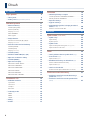 2
2
-
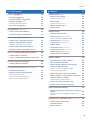 3
3
-
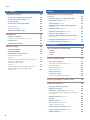 4
4
-
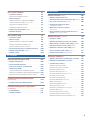 5
5
-
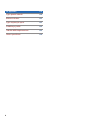 6
6
-
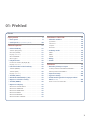 7
7
-
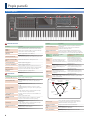 8
8
-
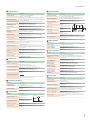 9
9
-
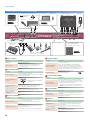 10
10
-
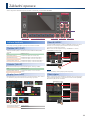 11
11
-
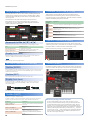 12
12
-
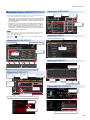 13
13
-
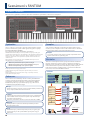 14
14
-
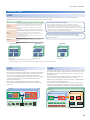 15
15
-
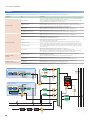 16
16
-
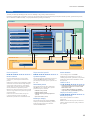 17
17
-
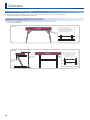 18
18
-
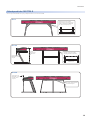 19
19
-
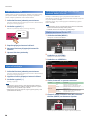 20
20
-
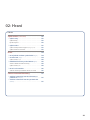 21
21
-
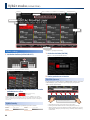 22
22
-
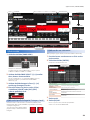 23
23
-
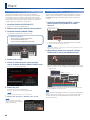 24
24
-
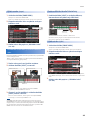 25
25
-
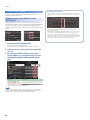 26
26
-
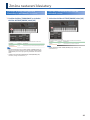 27
27
-
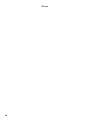 28
28
-
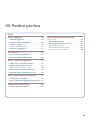 29
29
-
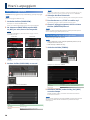 30
30
-
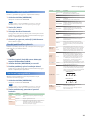 31
31
-
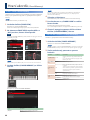 32
32
-
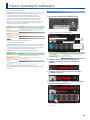 33
33
-
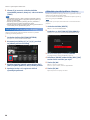 34
34
-
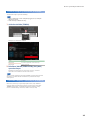 35
35
-
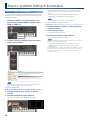 36
36
-
 37
37
-
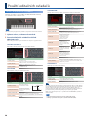 38
38
-
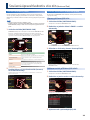 39
39
-
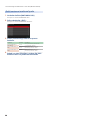 40
40
-
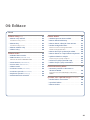 41
41
-
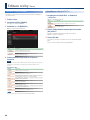 42
42
-
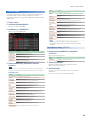 43
43
-
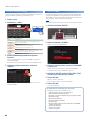 44
44
-
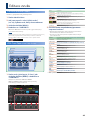 45
45
-
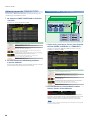 46
46
-
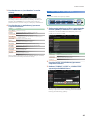 47
47
-
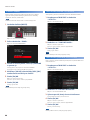 48
48
-
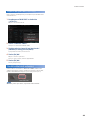 49
49
-
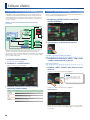 50
50
-
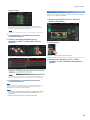 51
51
-
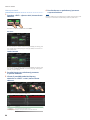 52
52
-
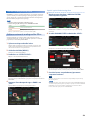 53
53
-
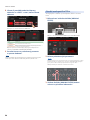 54
54
-
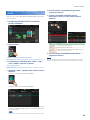 55
55
-
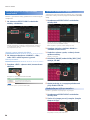 56
56
-
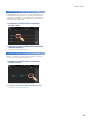 57
57
-
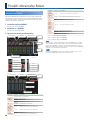 58
58
-
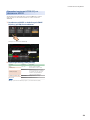 59
59
-
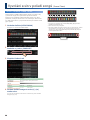 60
60
-
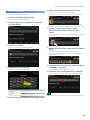 61
61
-
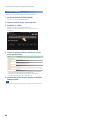 62
62
-
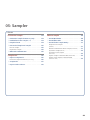 63
63
-
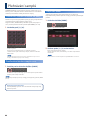 64
64
-
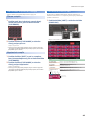 65
65
-
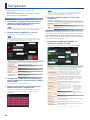 66
66
-
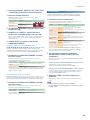 67
67
-
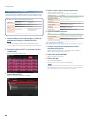 68
68
-
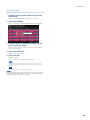 69
69
-
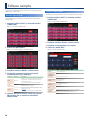 70
70
-
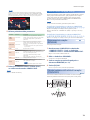 71
71
-
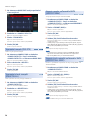 72
72
-
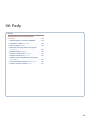 73
73
-
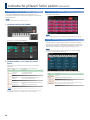 74
74
-
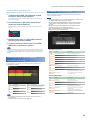 75
75
-
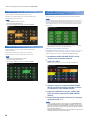 76
76
-
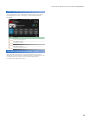 77
77
-
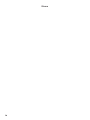 78
78
-
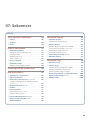 79
79
-
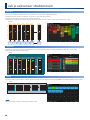 80
80
-
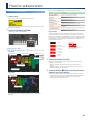 81
81
-
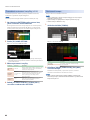 82
82
-
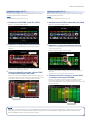 83
83
-
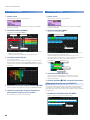 84
84
-
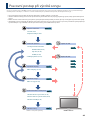 85
85
-
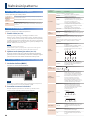 86
86
-
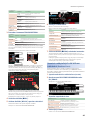 87
87
-
 88
88
-
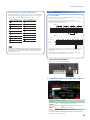 89
89
-
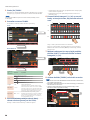 90
90
-
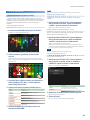 91
91
-
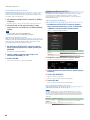 92
92
-
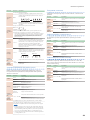 93
93
-
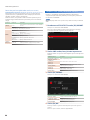 94
94
-
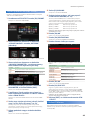 95
95
-
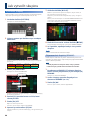 96
96
-
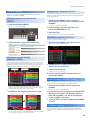 97
97
-
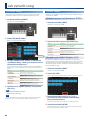 98
98
-
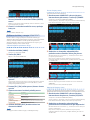 99
99
-
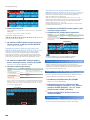 100
100
-
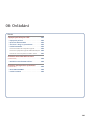 101
101
-
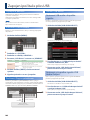 102
102
-
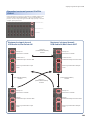 103
103
-
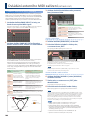 104
104
-
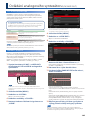 105
105
-
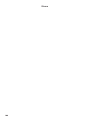 106
106
-
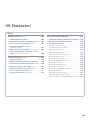 107
107
-
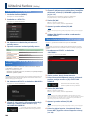 108
108
-
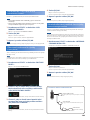 109
109
-
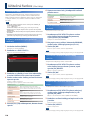 110
110
-
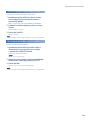 111
111
-
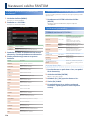 112
112
-
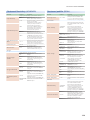 113
113
-
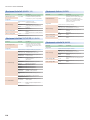 114
114
-
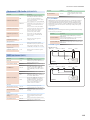 115
115
-
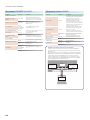 116
116
-
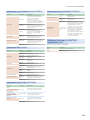 117
117
-
 118
118
-
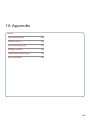 119
119
-
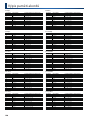 120
120
-
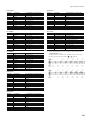 121
121
-
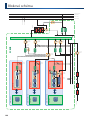 122
122
-
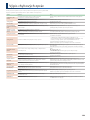 123
123
-
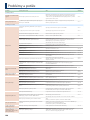 124
124
-
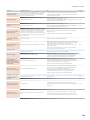 125
125
-
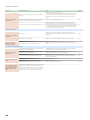 126
126
-
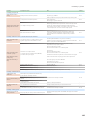 127
127
-
 128
128
-
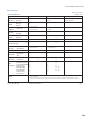 129
129
-
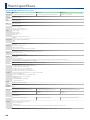 130
130
-
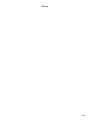 131
131
-
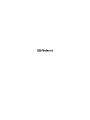 132
132
Roland FANTOM 7 Návod na obsluhu
- Typ
- Návod na obsluhu
Súvisiace články
-
Roland Fantom 8 Návod na obsluhu
-
Roland GAIA 2 Quick Start
-
Roland RD-88 Návod na obsluhu
-
Roland Fantom 8 Návod na obsluhu
-
Roland TR-06 Návod na obsluhu
-
Roland GW-8 Používateľská príručka
-
Roland TR-8S Návod na obsluhu
-
Roland TR-08 Návod na obsluhu
-
Roland A-88MKII Návod na obsluhu
-
Roland GO:KEYS Používateľská príručka
Ostatné dokumenty
-
Subzero SZ-MINIKEY Používateľská príručka
-
Subzero SZ-MINIPAD Používateľská príručka
-
Novation FLkey 61 Užívateľská príručka
-
Subzero SZ-MINICONTROL Používateľská príručka
-
Novation FLkey 61 Užívateľská príručka
-
Novation FLkey 37 Užívateľská príručka
-
Novation FLkey 61 Užívateľská príručka
-
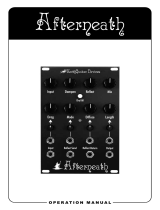 Earthquaker Devices EQDAFTEEUROV1USA Používateľská príručka
Earthquaker Devices EQDAFTEEUROV1USA Používateľská príručka